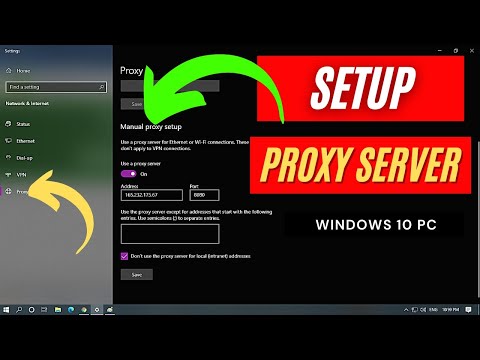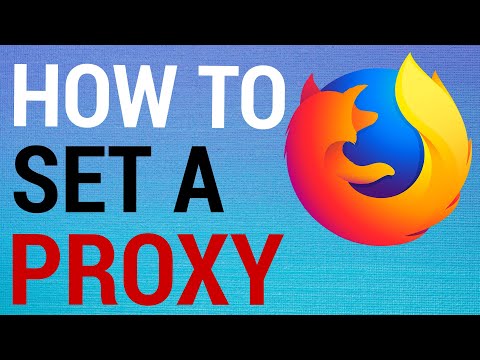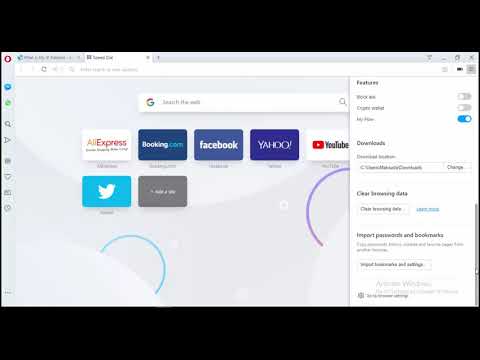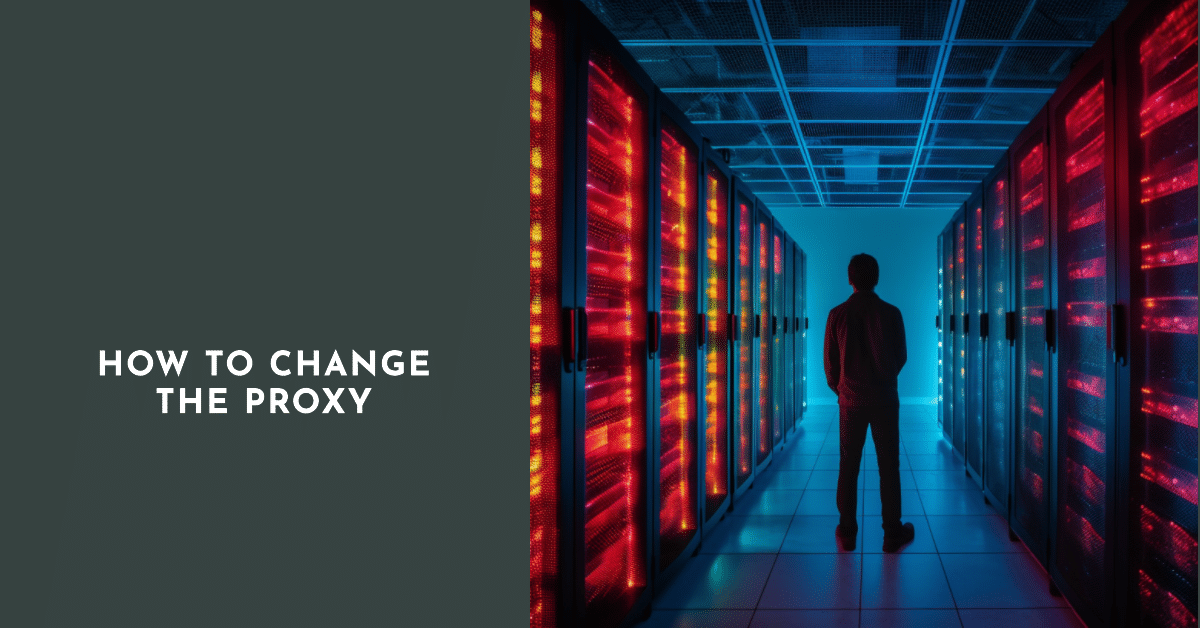
Proxy server nám umožňuje nastavit správné umístění našeho PC, aniž bychom odhalili jeho skutečnou polohu. Může nám pomoci dostat se k uzavřeným zdrojům, abychom získali potřebné informace. Abyste těchto cílů dosáhli, musíte být schopni upravovat proxy servery. To je důležité zejména pro zdroje s omezeným přístupem k jedné IP. Jak změnit proxy, zvažte níže.
Obsah
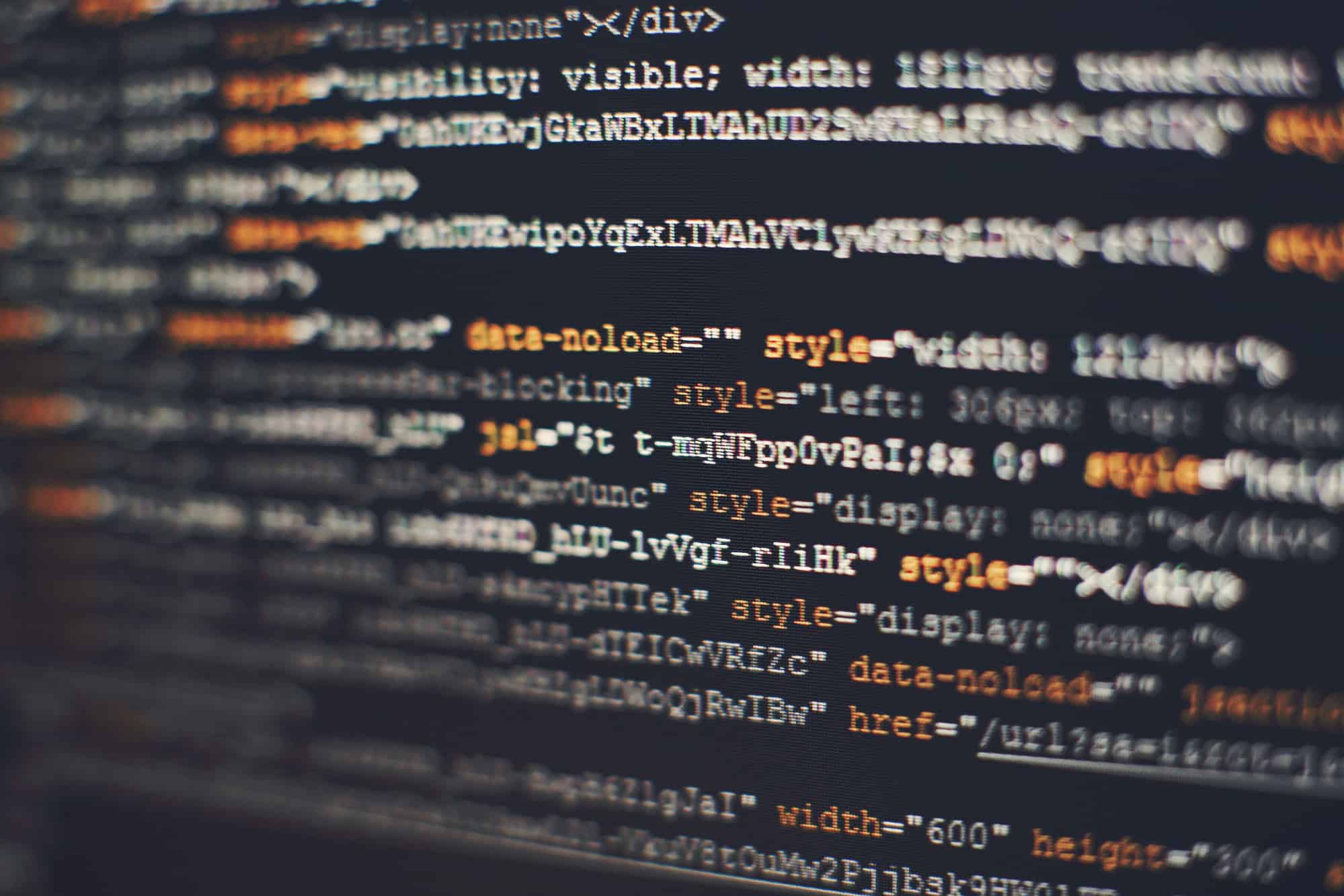
Změňte proxy v prohlížeči Google Chrome
Chcete-li změnit servery proxy v prohlížeči Google Chrome, máte obecně několik možností. Zde je návod krok za krokem:
Pomocí nastavení Chrome
- Otevřete Google Chrome: Spusťte prohlížeč v počítači.
- Přístup k nastavení: Kliknutím na tři tečky v pravém horním rohu otevřete nabídku a poté vyberte „Nastavení“.
- Pokročilé nastavení: Přejděte dolů a kliknutím na „Upřesnit“ rozbalte další nastavení.
- Otevřete Nastavení systému: V pokročilé části vyhledejte a klikněte na „Systém“.
- Otevřete Nastavení proxy: Klikněte na „Otevřít nastavení proxy počítače“. Otevře se nastavení proxy ve vašem operačním systému.
Nastavení Windows proxy
- Nastavení proxy: V systému Windows se otevře dialogové okno Vlastnosti Internetu. Přejděte na kartu „Připojení“ a klikněte na „Nastavení LAN“.
- Upravit Nastavení: Zde můžete nastavit proxy ručně nebo použít automatický konfigurační skript.
Nastavení proxy serveru macOS
- Předvolby sítě: V systému macOS se tím otevře Předvolby systému pro síť.
- Pokročilé nastavení: Vyberte svou síť a klikněte na „Upřesnit“, poté přejděte na kartu „Proxy“.
- Konfigurace proxy: Můžete vybrat a nakonfigurovat potřebný typ proxy.
Používání rozšíření Chrome
- Internetový obchod Chrome: Navštivte Internetový obchod Chrome a vyhledejte rozšíření proxy.
- Vyberte rozšíření: Vyberte rozšíření proxy a přidejte jej do Chromu.
- Konfigurovat rozšíření: Po přidání klikněte na ikonu rozšíření na liště prohlížeče a nakonfigurujte nastavení proxy podle pokynů pro rozšíření.
Změňte proxy v prohlížeči Yandex
Změna nastavení proxy v prohlížeči Yandex je podobná jako v jiných prohlížečích, protože obvykle zahrnuje úpravu síťových nastavení vašeho systému nebo použití rozšíření prohlížeče. Můžete to udělat takto:
Použití nastavení proxy systému
- Otevřete prohlížeč Yandex: Začněte spuštěním prohlížeče Yandex na vašem zařízení.
- Přístup do nabídky prohlížeče: Kliknutím na tři vodorovné čáry v pravém horním rohu otevřete nabídku prohlížeče.
- Jdi do nastavení: Z nabídky vyberte „Nastavení“.
- Pokročilé nastavení: Přejděte dolů v nastavení a klikněte na „Upřesnit“.
- Otevřete Nastavení proxy systému:
- Ve Windows klikněte na „Otevřít nastavení proxy počítače“ a otevřete nastavení sítě, kde můžete nakonfigurovat proxy.
- V systému macOS vás tato možnost přesměruje na předvolby sítě v Nastavení systému, kde můžete nakonfigurovat proxy.
- Nakonfigurujte proxy:
- Pro Windows: Otevře se okno Vlastnosti Internetu. Přejděte na kartu „Připojení“ a poté na „Nastavení LAN“, kde můžete nastavit proxy server.
- Pro macOS: V předvolbách sítě vyberte svou síť, klikněte na „Upřesnit“ a přejděte na kartu „Proxy“ a nastavte proxy.
Použití rozšíření prohlížeče
- Najděte rozšíření proxy: Rozšíření proxy můžete přidat do prohlížeče Yandex z Internetového obchodu Chrome, protože Yandex je kompatibilní s rozšířeními Chrome.
- Nainstalujte rozšíření: Vyberte rozšíření proxy a přidejte jej do svého prohlížeče Yandex.
- Konfigurace proxy prostřednictvím rozšíření: Po instalaci klikněte na ikonu rozšíření na liště prohlížeče a nakonfigurujte nastavení proxy podle pokynů pro rozšíření.
Změňte proxy v prohlížeči FireFox
Změna nastavení proxy v prohlížeči Mozilla Firefox je jednoduchý proces. Můžete to udělat takto:
Kroky ke změně nastavení proxy ve Firefoxu
- Otevřete Firefox: Spusťte v počítači prohlížeč Mozilla Firefox.
- Možnosti přístupu: Klepnutím na tři vodorovné čáry v pravém horním rohu otevřete nabídku. Vyberte „Možnosti“ (nebo „Předvolby“ u některých verzí).
- Přejděte do Nastavení sítě:
- Přejděte dolů do části „Nastavení sítě“ v dolní části stránky.
- V této části klikněte na „Nastavení“.
- Nakonfigurujte nastavení proxy:
- V okně „Nastavení připojení“ uvidíte několik možností:
- Žádný proxy: Firefox použije přímé připojení vaší sítě k internetu.
- Automaticky zjistit nastavení proxy pro tuto síť: Firefox se pokusí zjistit nastavení proxy.
- Použijte nastavení proxy systému: Firefox používá nastavení proxy definované v síťových předvolbách vašeho systému.
- Ruční konfigurace proxy: Zde můžete ručně zadat informace o proxy, jako je HTTP Proxy, SSL Proxy, FTP Proxy atd.
- Adresa URL automatické konfigurace proxy: Toto použijte, pokud máte adresu URL souboru PAC, která automatizuje proces nastavení proxy.
- V okně „Nastavení připojení“ uvidíte několik možností:
- Zadejte podrobnosti o proxy (pokud zvolíte ruční konfiguraci):
- Vyplňte informace o proxy do příslušných polí, jako je adresa proxy serveru a číslo portu.
- Můžete také zadat výjimky, kdy Firefox obchází proxy.
- Uložit nastavení: Jakmile nakonfigurujete své preference, klikněte na „OK“ pro uložení těchto nastavení.
Změňte proxy v prohlížeči Opera
Změna nastavení proxy v Opeře je podobná jako v jiných prohlížečích, často zahrnuje úpravu síťových nastavení vašeho systému nebo použití rozšíření prohlížeče. Zde je návod, jak změnit nastavení proxy v Opeře:
Použití nastavení proxy systému
- Otevřete Operu: Spusťte prohlížeč Opera v počítači.
- Přístup k nastavení: Klikněte na ikonu nabídky Opera v levém horním rohu a poté vyberte „Nastavení“ (nebo stiskněte Alt+P na klávesnici).
- Pokročilé nastavení: Přejděte dolů na kartě Nastavení a kliknutím na „Upřesnit“ zobrazíte další možnosti.
- Otevřete Nastavení proxy systému: V části „Systém“ klikněte na „Otevřít nastavení proxy počítače“. Tím budete přesměrováni na síťová nastavení vašeho operačního systému.
- Pro Windows: Otevře se dialogové okno Vlastnosti Internetu. Přejděte na kartu „Připojení“ a kliknutím na „Nastavení LAN“ nakonfigurujte proxy.
- Pro macOS: Otevře se Předvolby systému pro síť. Vyberte svou síť, klikněte na „Upřesnit“ a přejděte na kartu „Proxy“ a nastavte proxy.
Použití rozšíření Opera
- Doplňky Opery: Přejděte do obchodu s doplňky Opery a vyhledejte rozšíření proxy.
- Nainstalujte rozšíření: Vyberte rozšíření proxy, které vyhovuje vašim potřebám, a nainstalujte jej.
- Nakonfigurujte nastavení proxy: Po instalaci nakonfigurujte nastavení proxy v rámci rozšíření podle jeho pokynů.
Poznámka
- Opera má také vestavěnou funkci VPN, kterou lze použít jako alternativu k proxy pro určité účely, jako je soukromí nebo přístup k geograficky omezenému obsahu.